El panel Superposición militar crea entidades de símbolos militares y edita entidades de símbolos militares existentes en el mapa actual. Habilite el panel para empezar a usarlo para crear entidades con simbología militar. El panel se compone de tres pestañas principales: Crear/Editar, Favoritos y Configuración. A continuación se describe cada pestaña.
Crear y editar símbolos
Cree símbolos militares y edite los símbolos existentes en la pestaña Crear/Editar. Busque el símbolo base deseado y modifíquelo con modificadores gráficos y modificadores de texto, y agregue una nueva entidad al mapa, guárdela como favorita o copie el símbolo como una imagen.
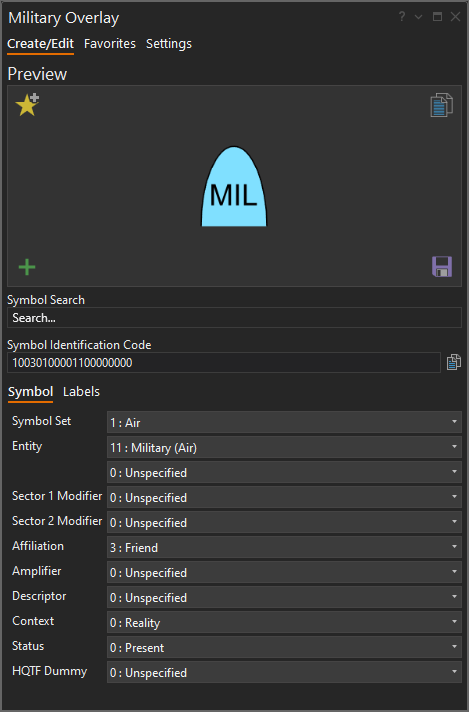
La ventana Vista previa ocupa la parte superior de la pestaña. Se muestran el símbolo seleccionado y sus modificaciones. Alrededor de la ventana Vista previa se encuentran los controles de pestaña.
- Agregar símbolo a favoritos
 : agregue el símbolo actual, con modificadores, a la lista Favoritos.
: agregue el símbolo actual, con modificadores, a la lista Favoritos. - Agregar símbolo a mapa
 : agregue el símbolo al mapa. Cada clic posterior en el mapa crea una entidad nueva simbolizada con el símbolo actual.
: agregue el símbolo al mapa. Cada clic posterior en el mapa crea una entidad nueva simbolizada con el símbolo actual. - Copiar imagen en portapapeles
 : copie el símbolo actual en el portapapeles del sistema como una imagen.
: copie el símbolo actual en el portapapeles del sistema como una imagen. - Guardar imagen como
 : guarde el símbolo actual en un archivo .png.
: guarde el símbolo actual en un archivo .png.
Debajo de la ventana Vista previa se encuentran los controles de búsqueda y las pestañas de modificador.
- Búsqueda de símbolos: busque un símbolo base mediante palabras clave. Escriba palabras clave para ver una lista de resultados.
- Código de identificación de símbolo: muestra el código de identificación de símbolo del símbolo actual, con modificadores. La estructura del código difiere según el estándar de simbología militar elegido. Esto también se utiliza para buscar un símbolo base por Código de identificación de símbolo.
- Pestaña Símbolo: muestra la lista de modificadores gráficos que se pueden cambiar para el símbolo base actual.
- Pestaña Etiquetas: muestra la lista de modificadores de texto que se pueden incluir con el símbolo base actual. Por defecto, están en blanco.
Favoritos
La pestaña Favoritos administra la lista de símbolos guardados desde la pestaña Crear/Editar. Aquí se pueden agregar símbolos al mapa, guardarlos en un PNG o exportarlos e importarlos desde un archivo.
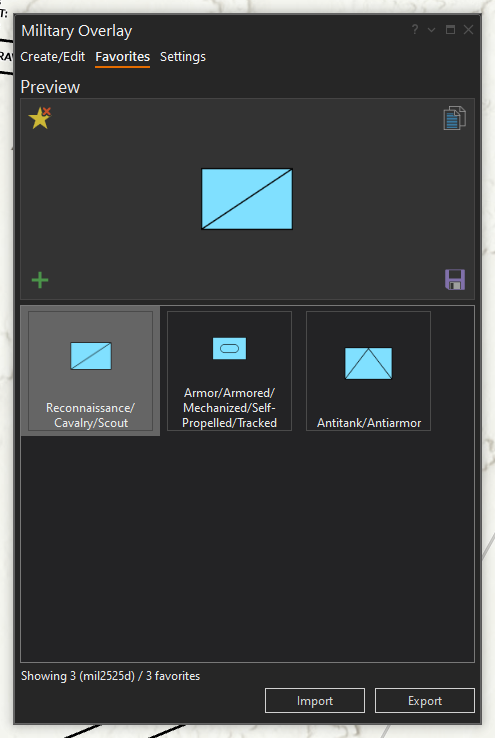
La ventana Vista previa ocupa la parte superior de la pestaña. Se muestran el símbolo seleccionado y sus modificaciones. Alrededor de la ventana Vista previa se encuentran los controles de pestaña.
- Agregar símbolo a favoritos
 : agregue el símbolo actual, con modificadores, a la lista Favoritos.
: agregue el símbolo actual, con modificadores, a la lista Favoritos. - Quitar símbolo de favoritos
 : quite el símbolo seleccionado de la lista Favoritos.
: quite el símbolo seleccionado de la lista Favoritos. - Agregar símbolo a mapa
 : agregue el símbolo al mapa. Cada clic posterior en el mapa crea una entidad nueva simbolizada con el símbolo actual.
: agregue el símbolo al mapa. Cada clic posterior en el mapa crea una entidad nueva simbolizada con el símbolo actual. - Copiar imagen en portapapeles
 : copie el símbolo actual en el portapapeles del sistema como una imagen.
: copie el símbolo actual en el portapapeles del sistema como una imagen. - Guardar imagen como
 : guarde el símbolo actual en un archivo .png.
: guarde el símbolo actual en un archivo .png.
Debajo de la ventana Vista previa está la lista de símbolos guardados. Seleccione uno para mostrarlo en la ventana Vista previa.
Importar: incorpore símbolos a Favoritos desde un archivo *.mofav de Favoritos de Superposición militar.
Exportar: guarde todos los símbolos de Favoritos en un archivo *.mofav.
Configuración
La pestaña Configuración del panel Superposición militar tiene dos parámetros: Base de datos de superposición militar y Estándar de simbología militar. Estas dos propiedades deben configurarse antes de empezar a trabajar, ya que afectan a dónde y cómo se crearán los símbolos.

- El parámetro Base de datos de superposición militar es la geodatabase de destino donde se crean las entidades de simbología militar de salida. Esta propiedad puede ser una geodatabase de archivos, una geodatabase móvil o una geodatabase corporativa. De forma predeterminada, apunta a la geodatabase predeterminada del proyecto.
- El parámetro Estándar de simbología militar establece qué estándar de simbología militar se utilizará para definir y almacenar el Código de identificación de símbolo (SIDC) para cada entidad creada. De forma predeterminada, está configurado en MIL-STD-2525D.